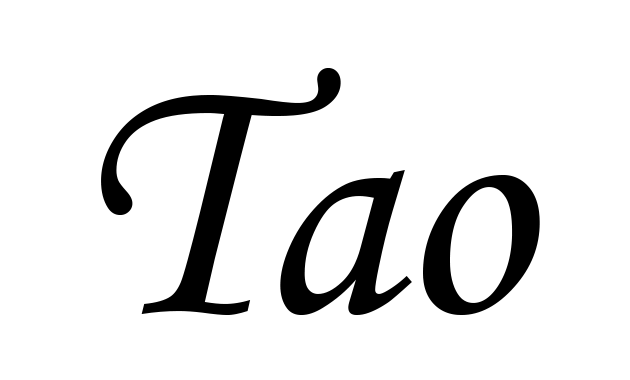Linux 笔记 常用的Linux命令

开关防火墙、开关端口
centos 6
开关防火墙 永久性生效
开启
chkconfig iptables on
关闭
chkconfig iptables off
开关防火墙 即时生效,重启后失效
开启
service iptables start
关闭
service iptables stop
开关端口
开启
vim /etc/sysconfig/iptables
#添加一行对应端口
service iptables restart
#重启防火墙规则关闭
反向行之
centos 7
开关防火墙
systemctl start firewalld #启动
systemctl status firewalld #查看运行状态
systemctl stop firewalld #关闭
systemctl disable firewalld.service #禁止开机启动
firewall-cmd --state #查看默认防火墙状态
firewall-cmd --reload #重启防火墙
开关端口
firewall-cmd --zone=public --add-port=80/tcp --permanent #添加端口(--permanent表示永久生效,没有此参数重启后失效)
firewall-cmd --zone=public --query-port=80/tcp #查看防火墙80端口
firewall -cmd --zone=public --remove-port=80/tcp --permanent #删除防火墙80端口
#附录:语法
#--zone #作用域
#--add-port=80/tcp #添加端口,格式为:端口/通讯协议
#--permanent #永久生效,没有此参数重启后失效
后台会话管理screen
#安装screen:
yum install screen
#创建会话指定名字:test:
screen -S test;
#查看所有会话:
screen -ls
#打开会话指定test会话
screen -r test
#保持后台运行
ctrl+A+D
#注:
#有时候会出现'screen session'的状态为 Attached 而怎么连也连不上的情况
screen -D -r <session-id>
#先踢掉前一用户,再登陆
screen -X -S <session-id> quit
#强制删除
#修改会话名字:先进入会话按ctrl+a : sessionname 要修改的会话名字
#例:
[root@root ~]# screen -ls
There is a screen on:
30415.test1 (Detached)
1 Socket in /var/run/screen/S-root.
[root@root ~]# screen -r test1
#按键 Ctrl+a 输入
:sessionname test2
[root@root ~]# screen -ls
There is a screen on:
30415.test2 (Detached)
1 Socket in /var/run/screen/S-root.
linux 修改密码
#修改root密码
[root@host ~]# passwd
Changing password for user root.
New password:
BAD PASSWORD: The password fails the dictionary check - it is too simplistic/systematic
Retype new password:
passwd: all authentication tokens updated successfully.
#修改指定用户名密码
[root@host ~]# passwd username(用户名)
查询进程OR删除
ps命令
- -a,查看所有
- -u,以用户(user)的格式显示
- -x, 显示后台进程运行参数
- -ef,以全格式显示进程所有信息,包括父进程Pid,创建人,创建时间,进程号。等等
查询进程
ps -a | grep qq
或
ps -ef |grep qq
通过kill命令来操作该进程号删除进程
kill -9 123
禁Ping
永久禁用ICMP协议
vim /etc/sysctl.conf
添加一条信息,保存并退出
net.ipv4.icmp_echo_ignore_all = 1
使配置生效
sysctl -p
启用ICMP协议
vim /etc/sysctl.conf
修改为 0
net.ipv4.icmp_echo_ignore_all = 0
如果没有net.ipv4.icmp_echo_ignore_all = 1就添加,保存并退出
net.ipv4.icmp_echo_ignore_all = 0
使配置生效
sysctl -p
注意:如果想启用ICMP响应,不能直接在/etc/sysctl.conf里删除net.ipv4.icmp_echo_ignore_all> = 1之后sysctl -p. 这样做仍然是禁止Ping的状态,此时使用命令:vim /proc/sys/net/ipv4/icmp_echo_ignore_all查看发现其值仍然是1, 即仍处于拒绝ICMP响应的状态。
Linux时间的设置
系统时间
# 查看时间
date
# 修改时间 yyyymmdd hh:mm:ss
date -s "20201029 09:22:00"
# date 有多种时间格式可接受,查看date --help
硬件时间
# 查看硬件时间可以是用hwclock ,hwclock --show 或者 hwclock -r
hwclock --show
# 设置硬件时间
hwclock --set --date "20140225 20:23:00"
系统时间和硬件时间的同步
# 以系统时间为基准,修改硬件时间
hwclock --systohc
# 或
hwclock -w
# 以硬件时间为基准,修改系统时间
hwclock --hctosys
# 或
hwclock -s
Linux创建软连接
将/data 文件夹的run.sh 在/usr/bin 创建快捷方式(软连接)
ln -s /data/run.sh /usr/bin/run.sh
Linux跨服务器复制文件
将远程服务器文件复制到当前服务器
scp: 命令
-r: 遍历子文件夹
root@192.168.20.203:远程服务器用户@远程IP
/data/run.sh: 远程服务器目录及文件
/usr/bin/:当前服务器目录
scp -r root@192.168.20.203:/data/run.sh /usr/bin/
cat 命令
cat -n hrun.log | tail -n 50
cat hrun.log | head -n 50
cat -n hrun.log | grep "新增用户" -C 10
cat hrun.log | grep "新增用户" -B 10
cat hrun.log | grep "新增用户" -A 10
cat hrun.log | grep "新增用户"
说明:
-A 表示关键字之后,After
-B 表示关键字之前,Before
-C 表示关键字前后,Context
Swap释放
1、查看当前分区挂载位置
swapon -s
2、关闭这个分区,
swapoff /dev/sda4(挂载点)
3、查看状态
swapon -s
4、确认swap是否关闭
free -m (最下边Swap对应全为0,表示已关闭)
5、重新开启swap
swapon /dev/sda4
6、查看是否挂载成功
swapon -s
7、查看swap是否释放
free -m
查看当前目录大小
du -bsh *
未完待续。。。。。。
版权声明:本文为原创文章,版权归本站所有,欢迎分享本文,转载请保留出处!